Power BI レポートの自動メール配信のやり方 機能の制限についても解説

こんにちは。
本記事ではPower BIレポートの自動配信機能について解説していきたいと思います。
完全自動配信なので便利ですし、やり方もとっても簡単なので是非積極活用していきたい機能なのですが、そもそもPro版限定の機能だったり、場合によってはPremium版にアップグレードが必要だったりもしますので解説していこうと思います。
Contents
メール自動配信機能は何がいいのか?
設定した頻度、時間、対象者に自動でレポートが配信されます。
従来であれば、PPTファイルを作って、メールに添付し、手動で送信みたいな面倒なことをしていたかと思うのですが、こうした手間が全て消えるという魔法のような機能です
更にはレポートへのリンクも設定できるので、もっとディープに分析したい対象者のニーズにも応えられてしまうのです。
設定はPower BI Cloudから!
レポートの自動配信機能はPower BI Cloudから設定を進めていきます。
ですので、Power BI Desktopでレポートを作成したらまずはレポートを「発行」ところから始めましょう。
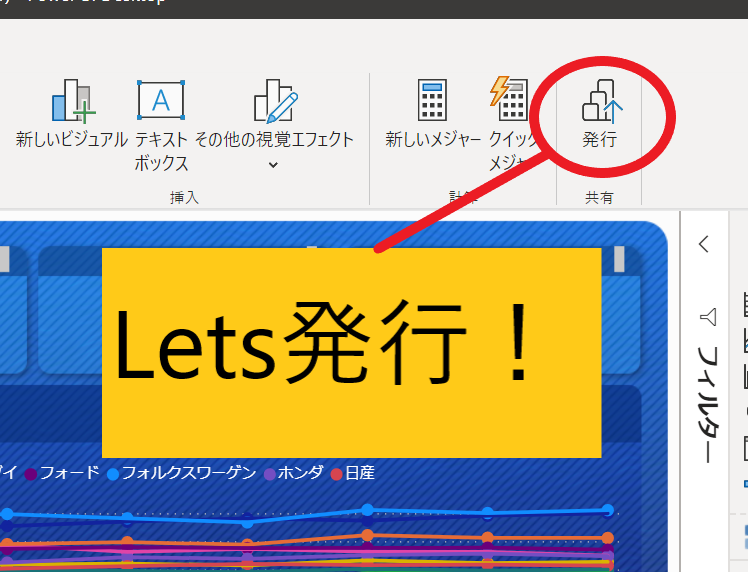
やり方はとっても簡単ですが、Pro版限定の機能!
レポートを発行できたら、下図の通り「受信登録する」を選択して、新しいサブスクリプションの追加を押すだけですが、
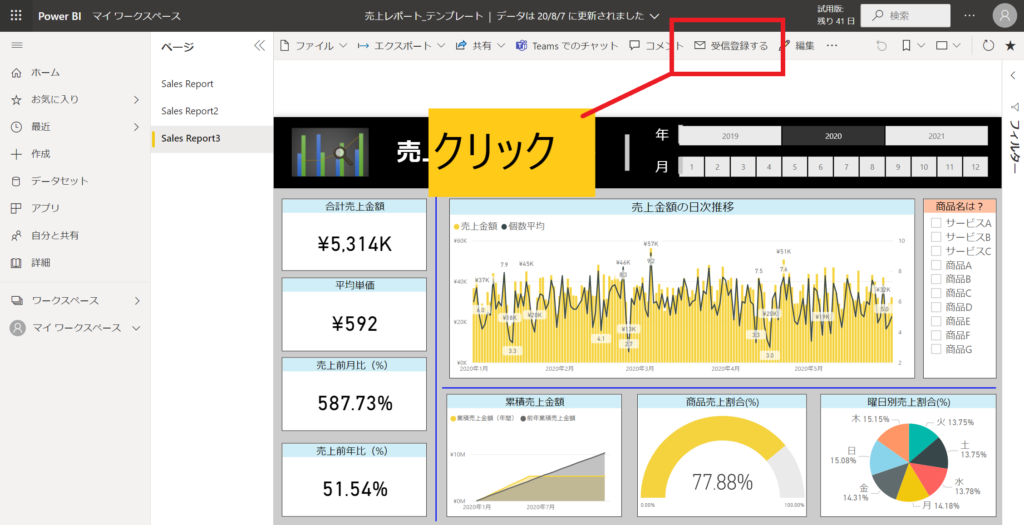
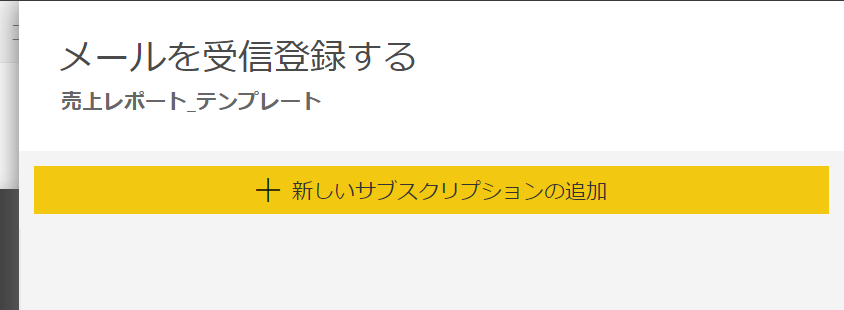
残念ながら、Power BIレポートの自動配信機能はPro版を契約しているアカウントのみ有効です。
なので、無料版でこれをやろうとすると、こんな感じでアップグレード対応を促されます。
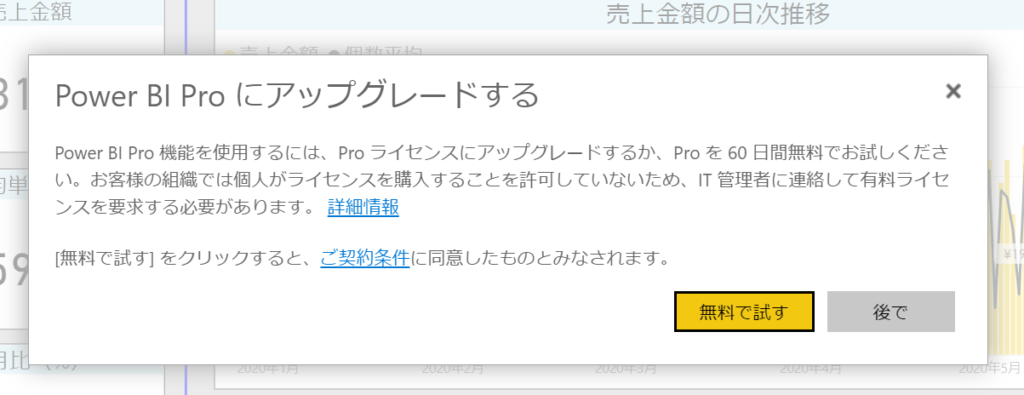
2か月間は無料トライアルが可能で、それ以降は月額1,090円@ユーザーです。
Pro版を利用するメリットと比較すれば、そんなに悪くない話なので、会社でのビジネス利用なら是非相談してみましょう。
メールの自動配信の設定方法
設定方法としては、下図の通りです。
案内があるので、基本的には案内に従って、配信頻度、配信日程や時間、配信対象者、レポートへのアクセス権の許可、配信メールの題目の設定を進めていきます。
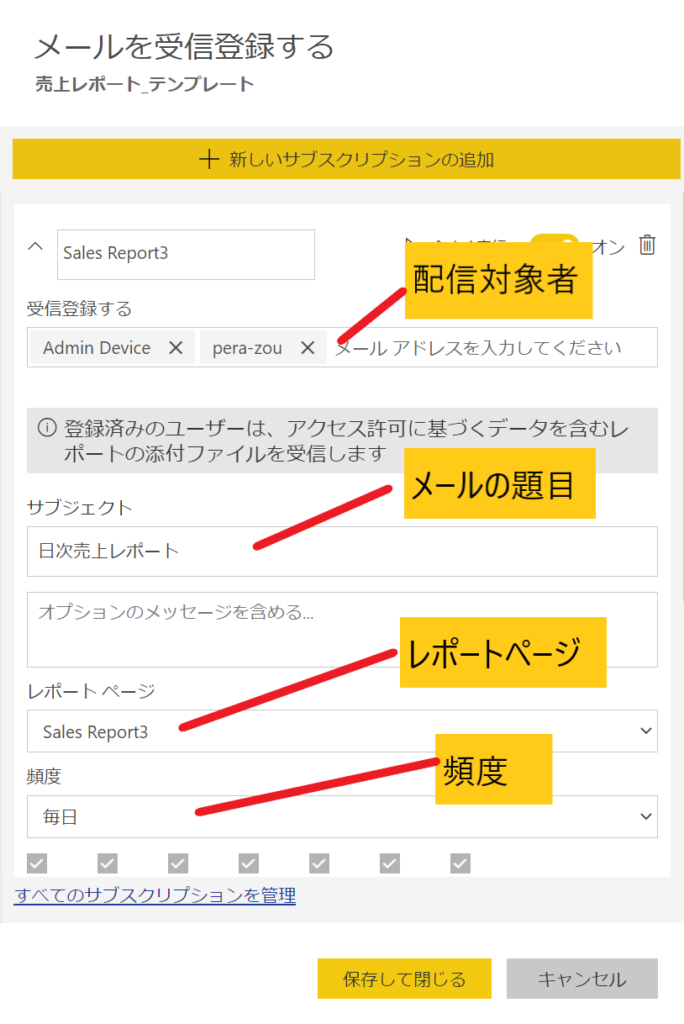
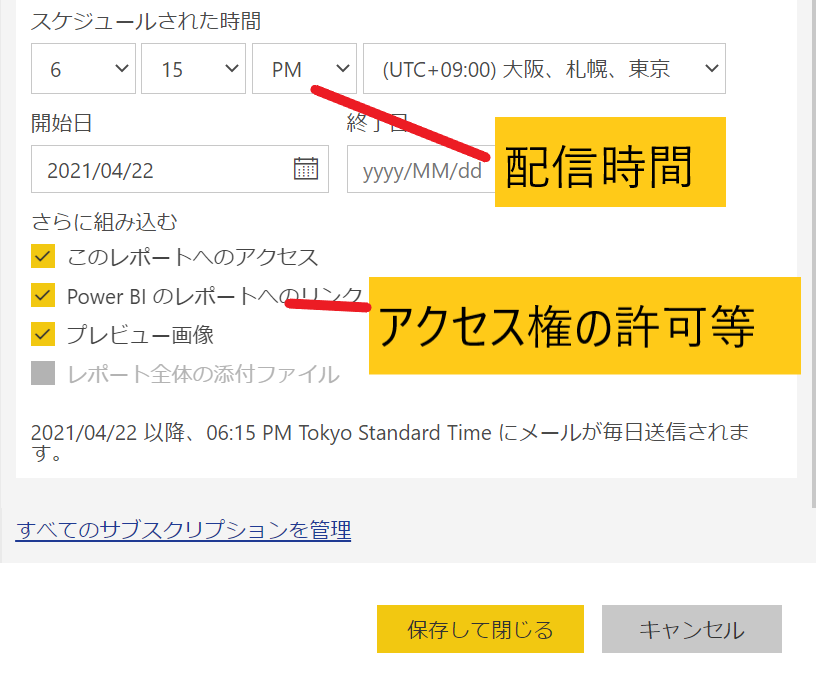
Gmail等、MSアカウント以外にも配信可能だが、Premium版が必要
メールの自動配信対象者を、Gmail等の他のキャリア宛に送りたいという場合もあると思います。
例えば顧客や取引先などですね。
これも可能ではあるのですが、残念ながらPremium版へのアップグレードが必要です。
Premiumユーザーでない人がやろうとすると、下図のように警告が出るので、ここは検討が必要です。
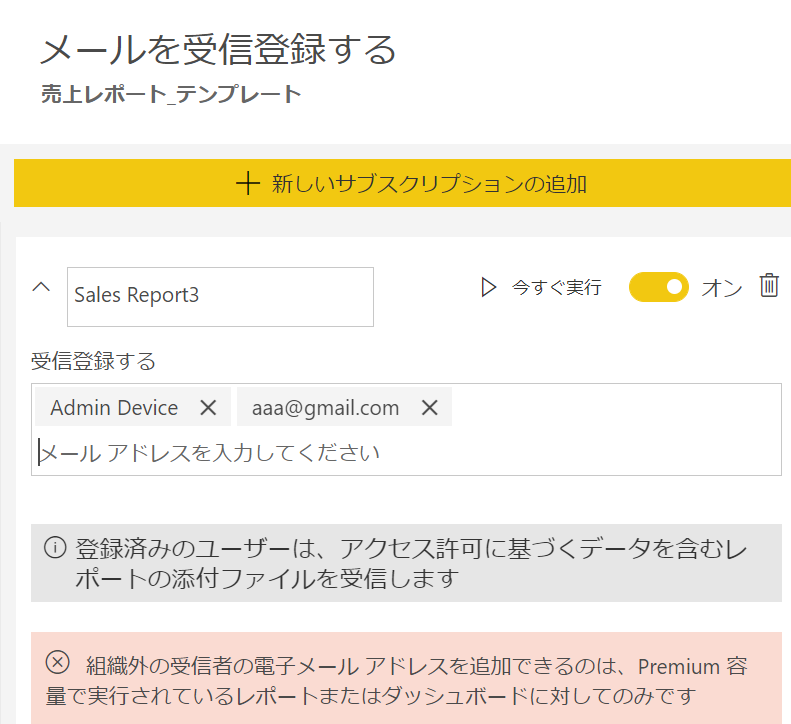
自分の場合は、会社が私のユーザー分のみPremiumにアップグレードしてくれましたので相談してみましょう。
ちなみに1ユーザー月間2,170円です。
いかがでしたでしょうか。
ただPremium版にアップグレードすれば、Gmail宛てにも送信可能なので、社外の人にも情報共有の点で大変有益ですよね。
では。





2 Comments
大変参考になります。
質問なのですが、レポートを送信するユーザーはPro版ライセンスだと思いますが、受信する側はProライセンスである必要はないですか??
もはやpowerbiをインストールしていなくても、メールでも確認だけならできるという理解でよろしいでしょうか?
よろしくお願いします
こんにちは!実はメールで受信する側もProライセンスが必要です。共有する際にエラーが表示されます。またレポートの閲覧だけの場合も、Desktop版のインストールは不要なのですが、同じくPro版が必要なのです。。。参考になれば幸いです。